- あなたが見たことがあるなら 無効 エンタープライズ別 ポリシー エラーメッセージ、それからあなたはおそらくPDFを開こうとしました ファイル GoogleChromeで。
- この問題を解決するための非常に簡単でシンプルなソリューションについては、以下のガイドに従ってください。
- ブラウザは私たちの日常のヘルパーですので、私たちのブラウザでそれらについての詳細を読んでください ブラウザセクション.
- ソフトウェアコレクションの記事に興味がある場合は、 ソフトウェアハブ.
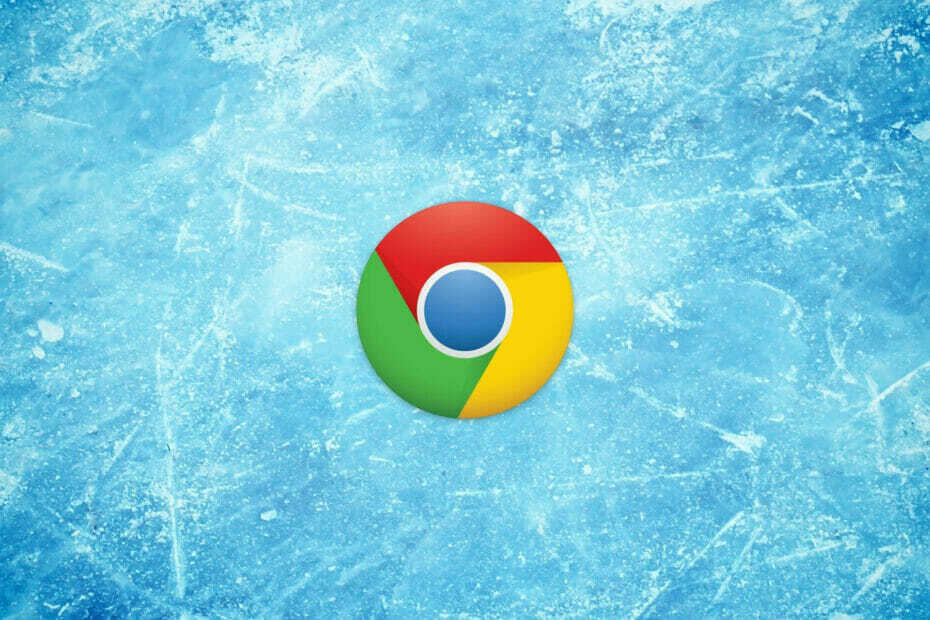
- 簡単な移行:Operaアシスタントを使用して、ブックマークやパスワードなどの既存のデータを転送します。
- リソース使用量の最適化:RAMメモリはChromeよりも効率的に使用されます
- プライバシーの強化:無料で無制限のVPN統合
- 広告なし:組み込みの広告ブロッカーはページの読み込みを高速化し、データマイニングから保護します
- Operaをダウンロード
このエラーメッセージに直面したことがありますか エンタープライズポリシーにより無効化、Google ChromeでPDFビューアにアクセスしようとしているときは?
答えが「はい」の場合は、この記事を最後まで読む必要があります。 この問題の解決に役立つ非常に簡単でシンプルなソリューションがあります。
まず、解決策に進む前に、このエラーメッセージの背後にある理由、発生する理由、および今後発生しないようにする方法を見てみましょう。
まず、次のことを確認する必要があります。 クロムのPDFビューアが有効になっているかどうか。 ChromeでPDFを開くだけで確認できます。
したがって、ChromeがPDFを開くことができる場合、ビューアは正常に機能していますが、ChromeがPDFを開いていない場合、ビューアはおそらく無効になっています。
古いバージョンを使用している場合は、に移動する必要がありますchrome:// plugins 無効か有効かを確認します。
Chrome PDFビューアを有効にするにはどうすればよいですか?
- Adobe AcrobatReaderをインストールします
- 別のブラウザに切り替えます
- Chromeをアンインストールしてインストールします
- ChromePDFビューアを有効にする
1. Adobe AcrobatReaderをインストールします
 ネイティブデスクトップアプリケーションを入手できるのに、なぜ誤動作しているブラウザで時間を無駄にするのですか?
ネイティブデスクトップアプリケーションを入手できるのに、なぜ誤動作しているブラウザで時間を無駄にするのですか?
もちろん、私たちは言及しています Adobe Acrobat Reader PDFドキュメントを安全かつ合法的に表示するための優れたツール。
このツールを使用すると、ファイルを表示できるだけでなく、ファイルを簡単に作成、暗号化、または復号化することもできます。
優れたOCRツールに興味がある場合は、Adobe Acrobat Readerに組み込まれているため、ドキュメントを編集可能なテキストに簡単に変換できます。
また、この素晴らしいソフトウェアを使用すると、ドキュメントを共有したり、すべてのデバイスからドキュメントにアクセスしたりできます。

Adobe Acrobat Reader
デスクトップ版のAdobeAcrobat Readerは、ブラウザプラグインよりもはるかに多くの機能を備えており、PDFファイルの管理に最適です。
ウェブサイトを訪問
2. 別のブラウザに切り替えます
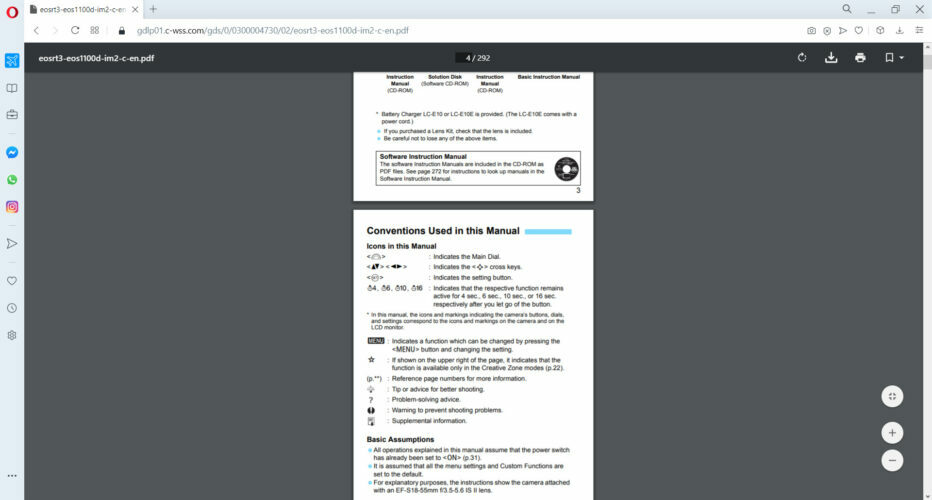
デスクトップソフトウェアをインストールしたくない場合は、実際に信頼できる別のブラウザに切り替えることを検討してみませんか?
WindowsReportでは強くお勧めします オペラ それが提供しなければならないもののために。
OperaのPDFビューアは毎回魅力のように機能します。 エラーも問題もありません。
システムスキャンを実行して、潜在的なエラーを発見します

Restoroをダウンロード
PC修復ツール

クリック スキャン開始 Windowsの問題を見つけるために。

クリック 全て直す 特許技術の問題を修正するため。
Restoro修復ツールを使用してPCスキャンを実行し、セキュリティの問題と速度低下の原因となるエラーを見つけます。 スキャンが完了した後、修復プロセスにより、破損したファイルが新しいWindowsファイルおよびコンポーネントに置き換えられます。
言うまでもなく、読み込み速度はChromeよりも大幅に優れており、開いたタブごとに個別のプロセスはありません。 高速で信頼性が高く、何よりもプライベートです。
プライバシー保護はOperaの基盤ですが、そのUI、カスタマイズ機能、および全体的な安定性も見逃しがたいものです。 以下のリンクからダウンロードして、Operaを今すぐテストしてください。

オペラ
OperaでのPDF表示は問題なく機能し、大きなファイルを開くことも高速です。 プライバシー保護は完璧なボーナスとして提供されます!
ウェブサイトを訪問
3. Chromeを再インストールします

その後、Google Chromeを再インストールし、コンピューターを再起動する必要があります。
これを行うにはいくつかの方法がありますが、最良の方法は、次のようなアンインストーラソフトウェアを使用することです。 IOBitアンインストーラー.
アンインストーラソフトウェアを使用すると、すべてのファイルとレジストリエントリとともにGoogleChromeが完全に削除されます。

Iobit Uninstaller 9 Pro
痕跡を残さずに、わずか数秒でGoogleChromeを削除します。 PCをクリーニングすると、システムは新品のように動作します。
今すぐ入手
4. ChromePDFビューアを有効にする
ChromeのPDFビューアが有効になっているかどうかを確認したら、次のステップは再度有効にすることです。 これを行う唯一の方法はに行くことです chrome:// settings / privacy。 これには、GoogleChromeのアドレスバーを使用してアクセスできます。
このページにアクセスするためのより簡単な解決策を探している場合は、 オプション Chromeウィンドウからメニューを選択し、を押します 設定、次に移動します プライバシーと設定. これは同じ解決策ですが、このようにアクセスする方が簡単な場合があります。
今、探してください コンテンツ設定。 に移動 コンテンツ設定、および検索 PDFドキュメント。
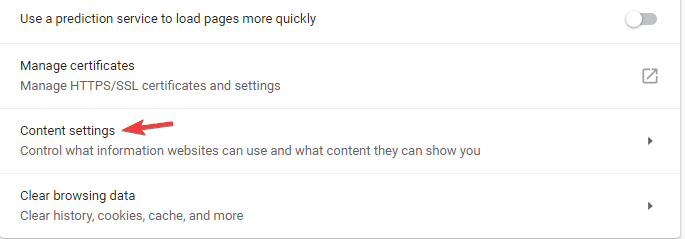
オプションになっている PDFドキュメント、 別のプログラムでPDFを開くためのスイッチが表示されます。
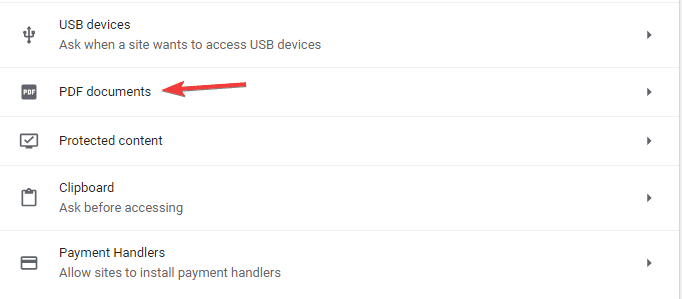
これは、このスイッチが入ると オン 位置、Google ChromePDFビューアが無効になっています。 したがって、ここで行う必要があるのは、ChromePDFビューアを再度有効にするためにオフにすることです。 それ以上に簡単なことはありません。
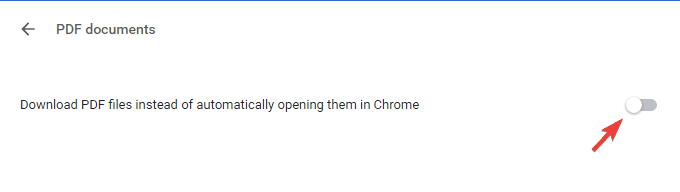
上記のソリューションがあなたのために機能し、Google ChromePDFビューアが今後正しく動作することを心から願っています。
ただし、このエラーメッセージが再度表示される場合は、上記の解決策を繰り返す必要があり、再度修正されます。
うまくいけば、これらのソリューションの1つが役に立ち、ChromePDFビューアが エンタープライズポリシーにより無効化 エラーメッセージ。
 まだ問題がありますか?このツールでそれらを修正します:
まだ問題がありますか?このツールでそれらを修正します:
- このPC修復ツールをダウンロードする TrustPilot.comで素晴らしいと評価されました (ダウンロードはこのページから始まります)。
- クリック スキャン開始 PCの問題を引き起こしている可能性のあるWindowsの問題を見つけるため。
- クリック 全て直す 特許技術の問題を修正する (読者限定割引)。
Restoroはによってダウンロードされました 0 今月の読者。


